Excel është aplikacioni i spreadsheet i përfshirë në kompletin e Microsoft Office. Kjo i lejon përdoruesit të krijojnë me lehtësi dokumente që paraqesin të dhëna në qeliza, rreshta dhe kolona. Nëse jeni fillestar me këtë program, duhet të dini metodat themelore të manipulimit të tabelës në Excel. Ju mund t'i mësoni këto funksione mjaft lehtë, përfshirë mënyrën e shtimit të një kolone në spreadsheet -in tuaj.
Hapa

Hapi 1. Hapni Microsoft Excel
Klikoni në butonin Start ose Orb të vendosur në pjesën e poshtme të djathtë të desktopit dhe zgjidhni "All Programs" nga lista për të parë të gjitha aplikacionet e instaluara në kompjuterin tuaj. Zgjidhni dosjen "Microsoft Office" dhe klikoni në "Microsoft Excel" për ta nisur atë.

Hapi 2. Hapni një skedar
Pasi të hapni Excel, një tabelë e re do të krijohet automatikisht.
Nëse tashmë keni një skedar që dëshironi të redaktoni, klikoni në "File" në pjesën e sipërme të majtë të dritares dhe zgjidhni "Open". Do të shfaqet një dritare e Windows Explorer. Shkoni në vendndodhjen e skedarit të spreadsheet dhe zgjidhni skedarin për ta hapur atë

Hapi 3. Zgjidhni një kolonë
Në spreadsheet, zgjidhni ndonjë nga shkronjat e kolonës në krye ku dëshironi të shtoni kolona. Thjesht klikoni në ndonjë nga shkronjat dhe do të nxjerrë në pah të gjithë kolonën.
Mos klikoni vetëm në një qelizë të vetme pasi kjo do të zgjedhë vetëm atë qelizë të veçantë dhe jo të gjithë kolonën

Hapi 4. Fut një kolonë të re
Ndërsa kolona është e theksuar, kliko me të djathtën kudo përgjatë kolonës së zgjedhur. Do të shfaqet një menu pop-up.
- Klikoni në "Fut" nga menyja që shfaqet dhe të gjitha kolonat duke filluar nga ajo që keni theksuar do të zhvendosen në të djathtë, duke krijuar një kolonë të re.
- Sigurohuni që të klikoni me të djathtën brenda kolonës së theksuar dhe jo kudo jashtë sepse do të shfaqet një meny tjetër pop-up.
Video - Duke përdorur këtë shërbim, disa informacione mund të ndahen me YouTube
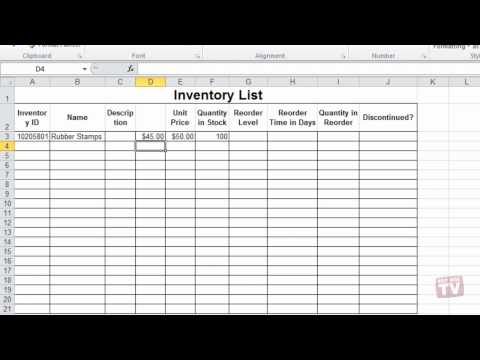
Këshilla
- Të gjitha të dhënat në kolonën që keni zgjedhur do të zhvendosen gjithashtu në të djathtë.
- Kolona e re do të shtohet para kolonës që keni zgjedhur.







